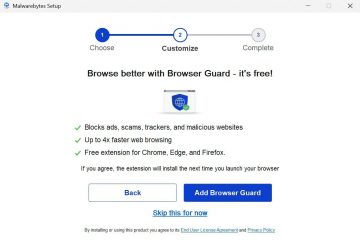Vous pouvez convertir les documents PDF en Word (DOCX) directement dans Microsoft Word lui-même. Pas besoin d’utiliser des logiciels ou des services externes.
Généralement, les PDF sont assez excellents pour enregistrer et partager des documents sans se soucier des problèmes de mise en forme ou de la compatibilité. Alors que les PDF facilitent le stockage et l’enregistrement, vous devez parfois modifier un document PDF ou extraire son contenu en un format plus flexible afin qu’il vous permette de modifier le document ou de le convertir en un autre format au besoin. PDF.
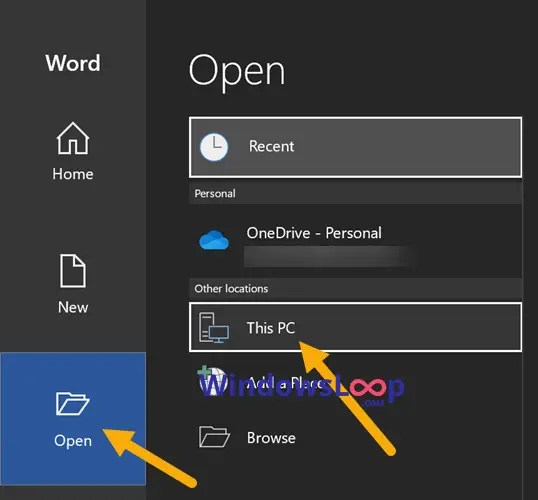
For example, I recently had to claim warranty on one of my gadgets and needed to fill out the warranty form provided by the fabricant. Étant donné que le formulaire de garantie est au format PDF, plutôt que d’utiliser une autre application pour le modifier, j’ai simplement converti le document PDF en Word (DOCX), apporté les modifications nécessaires et exporté le document en PDF. L’ensemble du processus, y compris le remplissage du formulaire, a pris moins de deux minutes.
comme moi, si vous avez besoin de convertir un PDF en Word (DOCX), suivez les étapes ci-dessous. Ils vous montrent comment le faire localement sur votre système à l’aide de Microsoft Word. Commençons.
bon à savoir : comment fusionner plusieurs documents Word dans un seul fichier PDF
avant de démarrer
Les étapes ci-dessous fonctionneront sur Word 2016, 2019 et 365. Si votre document PDF a trop de graphismes ou de formates riches en convertis. Word
Pour convertir n’importe quel document PDF au format DOCX, il vous suffit d’ouvrir le PDF dans l’application Word, puis de l’enregistrer. Voici comment le faire.
Appuyez sur la”touche Windows”pour lancer le menu Démarrer .search pour” word “et cliquez sur l’option” ouvrir “Option.Click the” ouvrir “L’option STROF SORTIE LA LADEBAR.CLICK LA FICERSE « Browse » Option. .” Ouvrir “. Cliquez sur le bouton” OK “dans la fenêtre d’avertissement. Le document PDF s’ouvre dans Word dans” mode protégé “. Cliquez” Activer l’édition “. Pour le convertir, appuyez sur” Ctrl + S “. Nom de votre choix dans le champ”Nom du fichier”.SenSure” document Word (*.Docx) “est sélectionné dans le menu de chair”Enregistrer sous”Application de mots . Pour ce faire, ouvrez le menu Démarrer en appuyant sur la «touche Windows», recherchez «Word» et cliquez dessus pour lancer. Une fois qu’il s’ouvre, cliquez sur l’option” ouvrir “en bas de la barre latérale gauche.
Suivant, cliquez sur” ce PC “ou” parcourir “sur le panneau de droite.
L’action ci-dessus ouvre la fenêtre de parcours. Trouvez le fichier PDF que vous souhaitez convertir, sélectionnez-le et cliquez sur” ouvrir “.
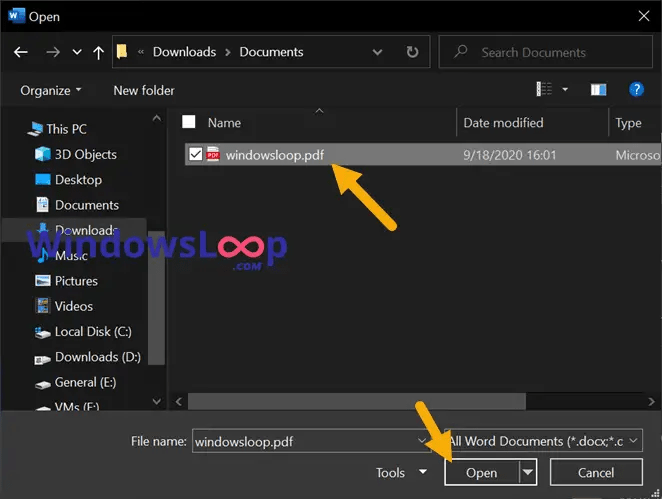
Dès que vous cliquez sur le bouton”Ouvrir”, le mot vous montrera une boîte de dialogue de garde. Cliquez sur le bouton” ok “pour continuer.
Activer l’édition “illustré dans l’option. Comme je l’ai dit plus tôt, Word essaie de préserver autant que possible la disposition réelle du contenu PDF. Cependant, s’il contient beaucoup de dispositions compliquées, de texte riche et de graphiques, vous devrez peut-être modifier le document pour lui faire ressembler le document PDF d’origine.
Nom de votre choix dans le champ”Nom du fichier”, assurez-vous que” word document (*.docx) “est sélectionné dans le menu déroulant”Enregistrer sous”Il est aussi simple de convertir n’importe quel document PDF en document Word (DOCX) à l’aide de l’application Microsoft Word.
Si vous avez des questions ou avez besoin d’aide, commentez ci-dessous. Je serai heureux d’aider.
bon à lire : Télécharger Office 2019, Office 365 et Office 2016 ISO Offline Installer.
Update : Le tutoriel a été mis à jour pour agrandir et simplifier les étapes.